老司机教你设置win10自动登录方法
- 2018-11-12 15:52:00 分类:win10
设置密码登录实在太烦了,怎么才能在win10系统下如何实现自动登录呢?估计很多小伙伴都想问这个问题。其实操作方法很简单,下面就跟着小编看看如何实现自动登录的吧
有没有朋友想取消win10的登录密码,直接自动登录呢?自从忘记登录密码之后我再也不设置密码登录了,电脑没什么重要东西的话还是自动登录省事,有兴趣的朋友就看看如何设置的吧
1、首先打开Windows10系统后,右键点击桌面左下角的开始按钮,在弹出的菜单中点击“运行”菜单项。
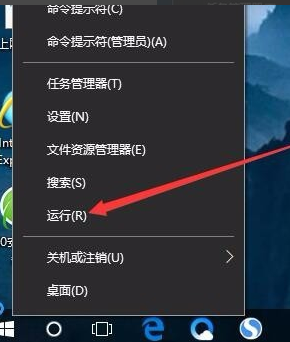
自动登录示例1
2、这时就可以打开Windows10系统的运行窗口了。
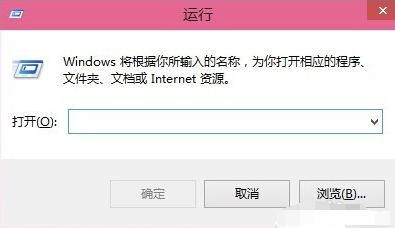
win10自动登录示例2
3、然后在弹出窗口中输入Control Userpasswords2命令,点击确定按钮。
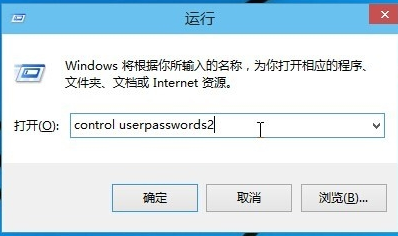
win10自动登录示例3
4、在打开的用户账户窗口中,去掉“要使用本计算机,用户必须输入用户名和密码”前的勾选,然后点击应用按钮
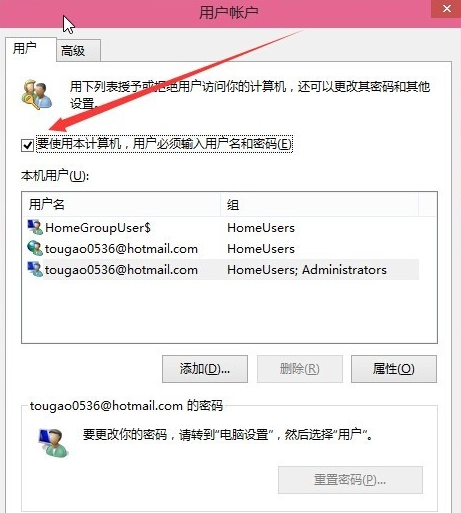
win10自动登录示例4
5、在弹出窗口中输入自动登录的用户名与密码,最后点击确定保存退出。
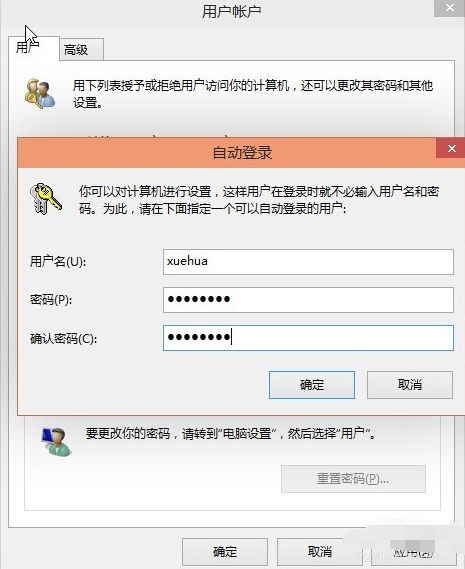
自动登录示例5
6、重新启动电脑后,下次开机就不用输入登录密码即可实现自动登录了。
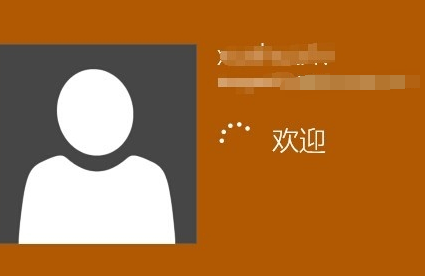
win10示例6
以上就是win10自动登陆的方法了,你学会了吗
上一篇:笔者教你苹果笔记本怎么安装win10
下一篇:图文详解win10回收站在哪